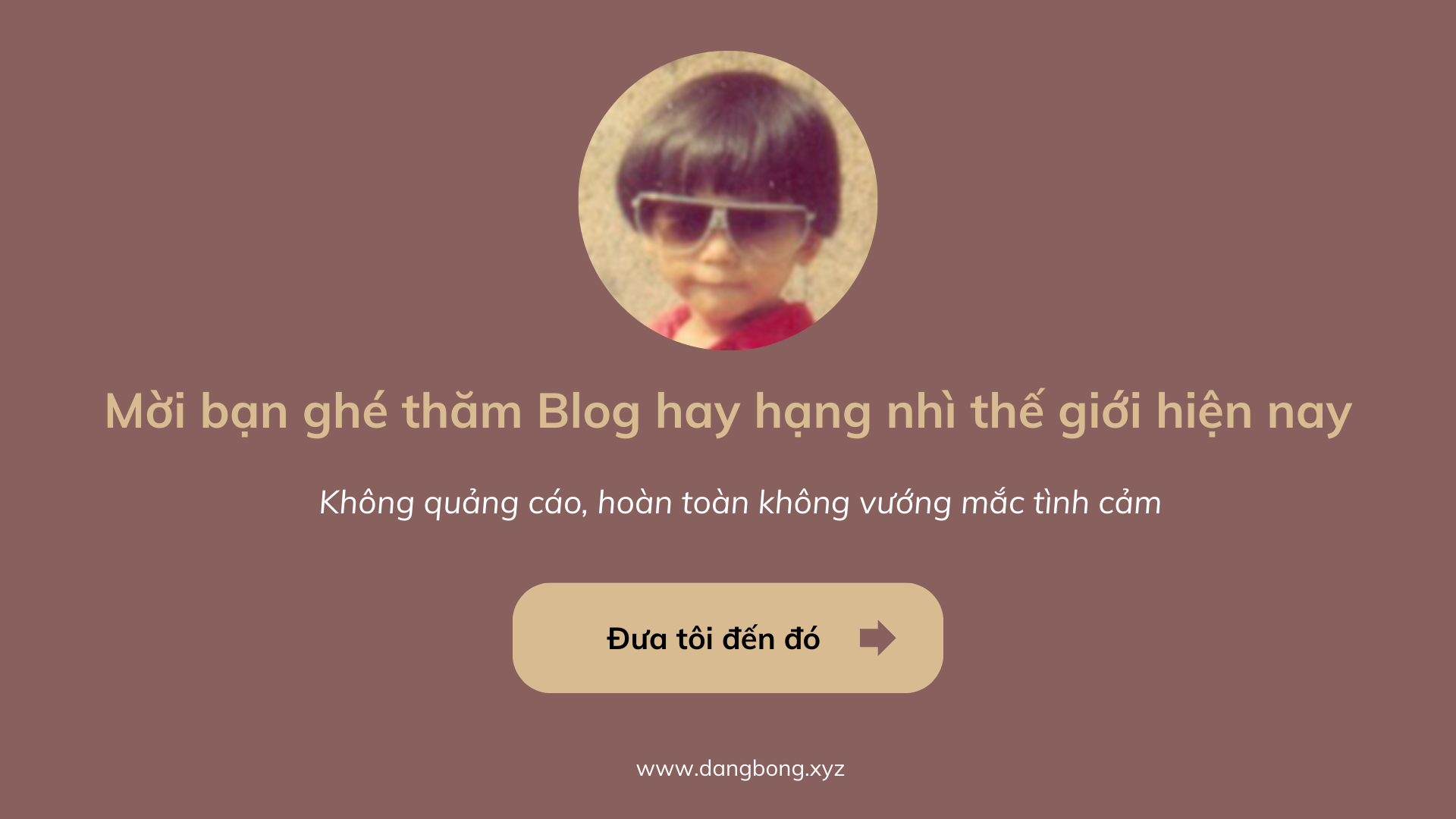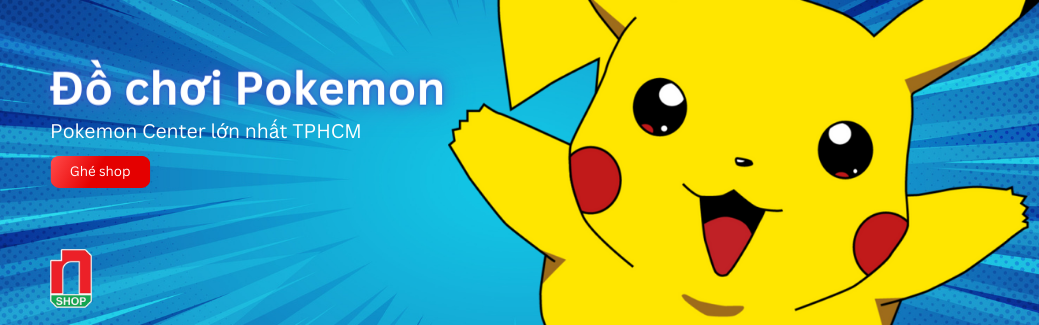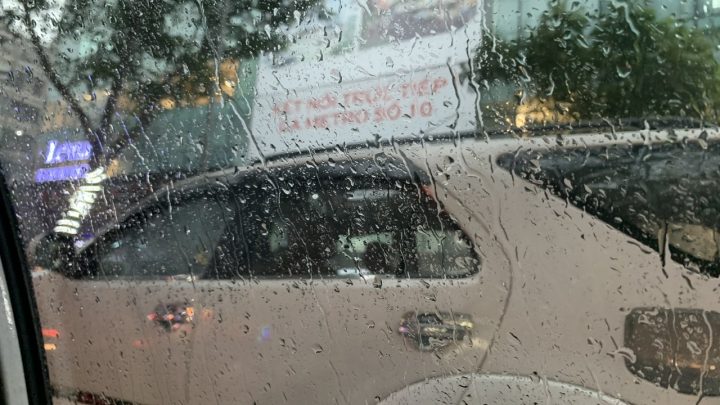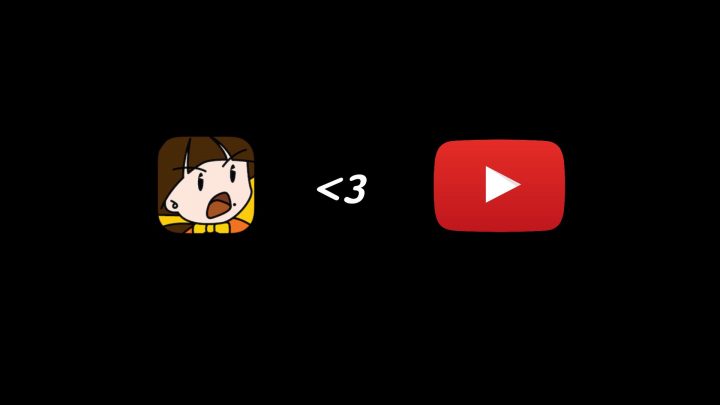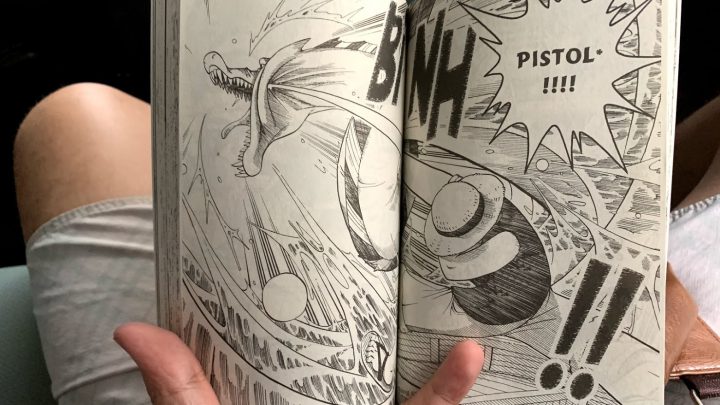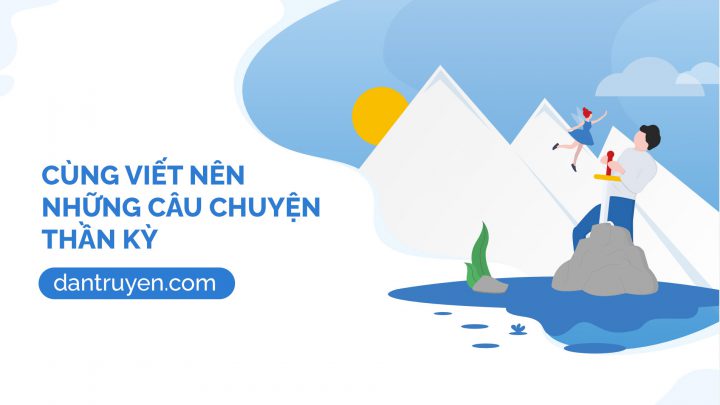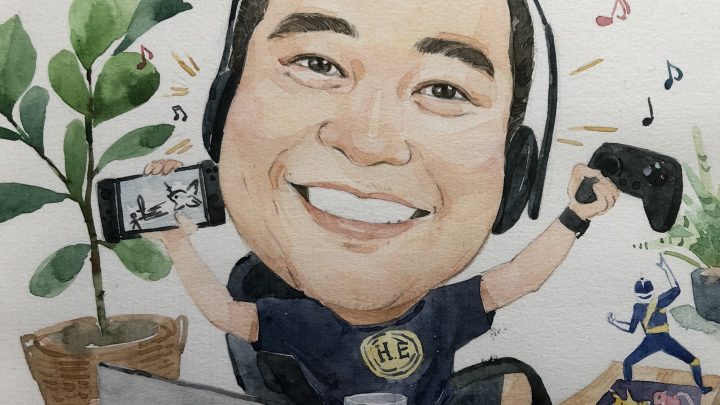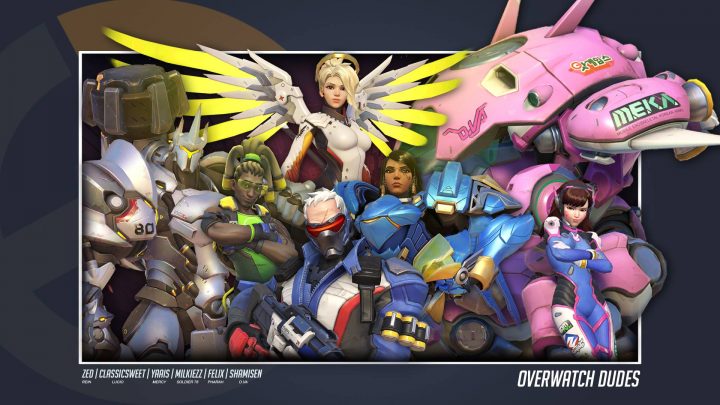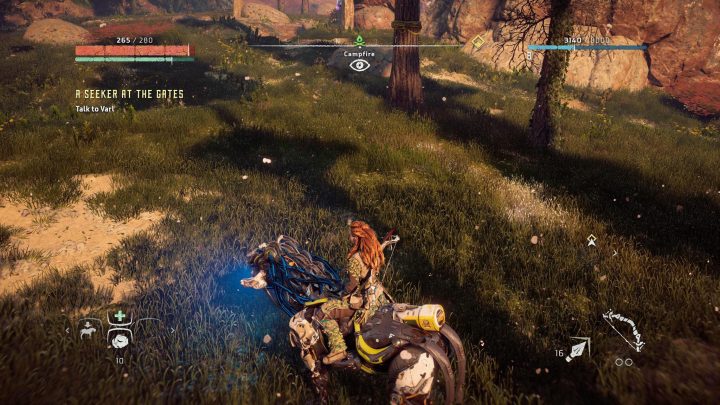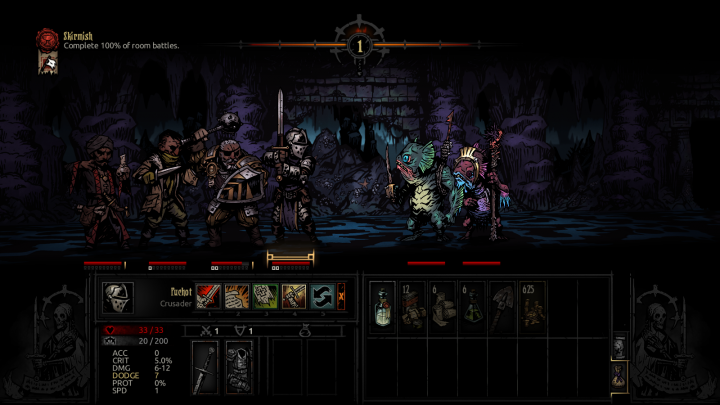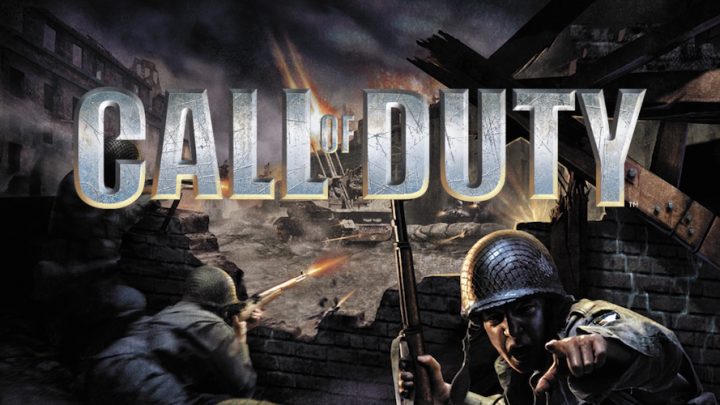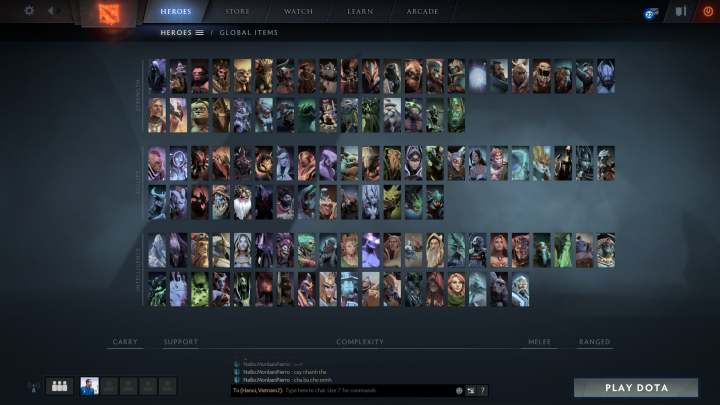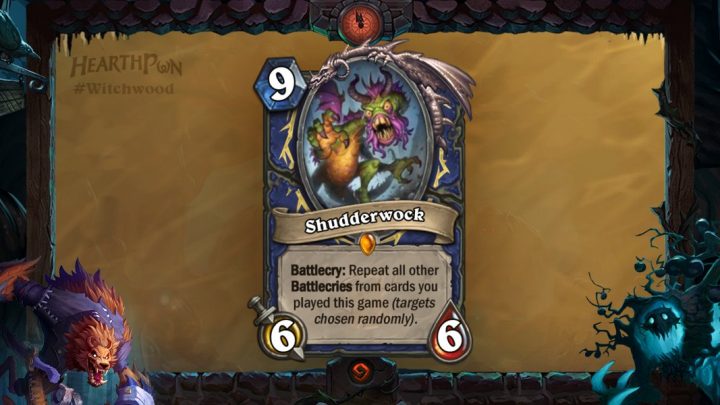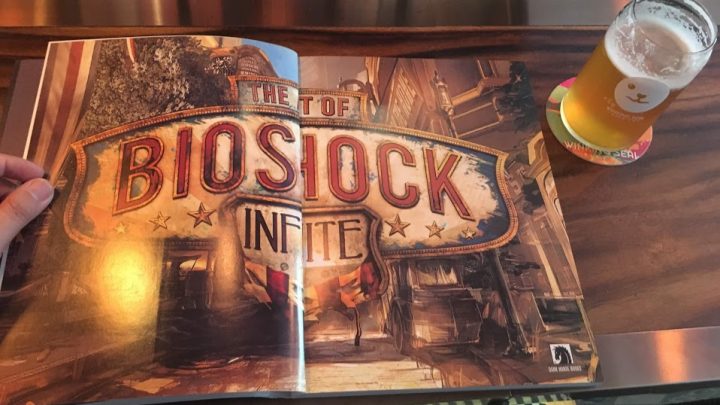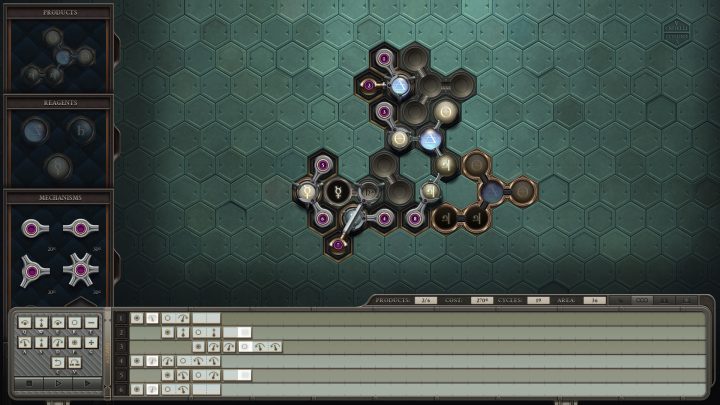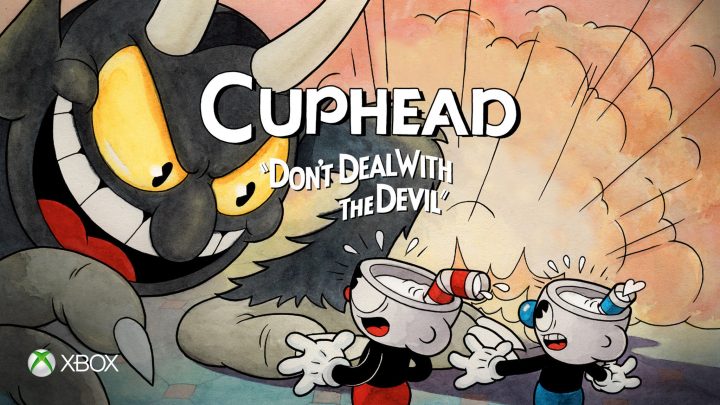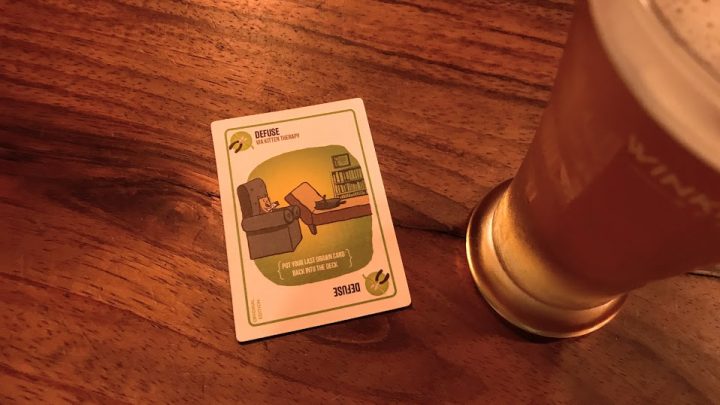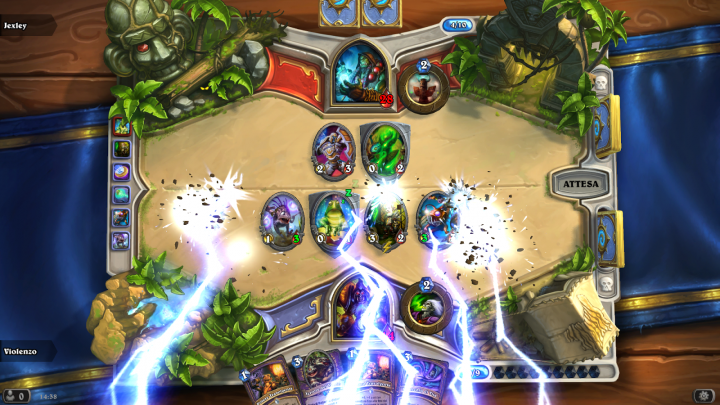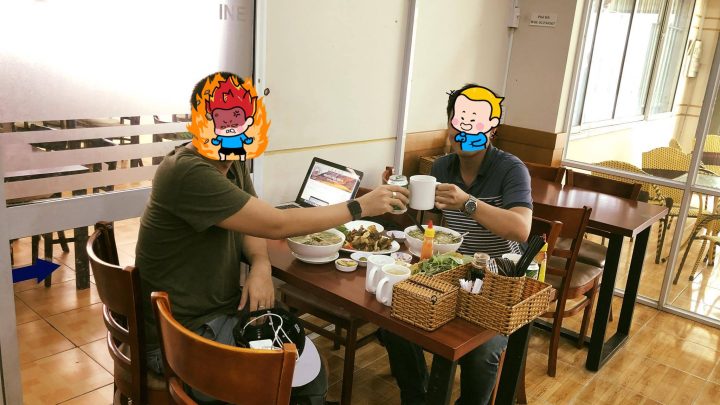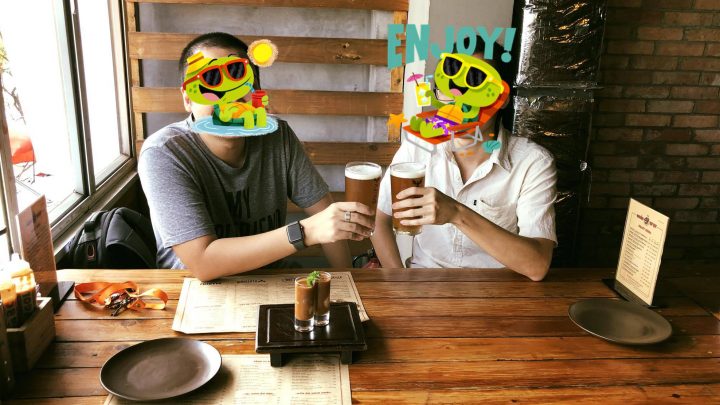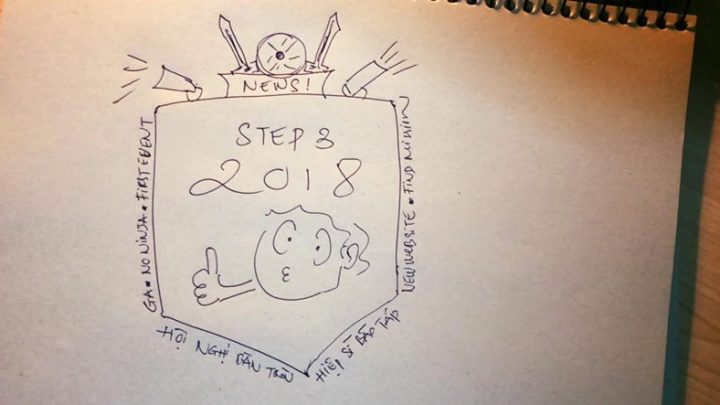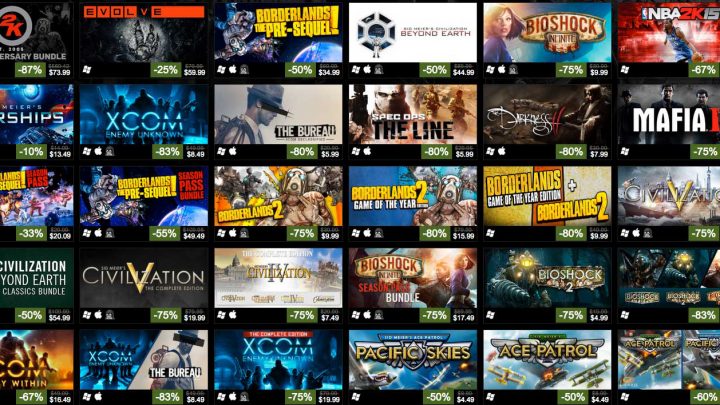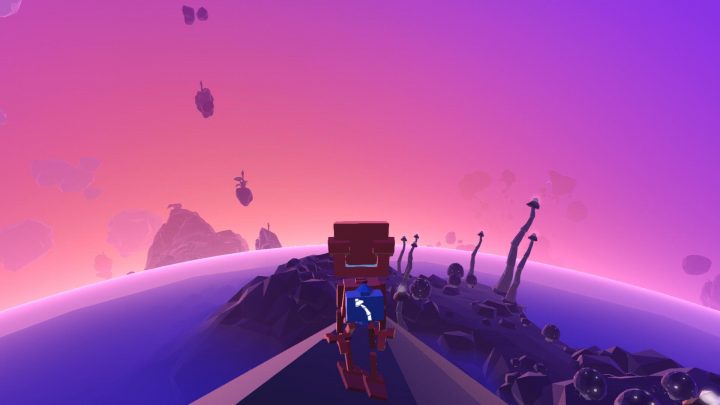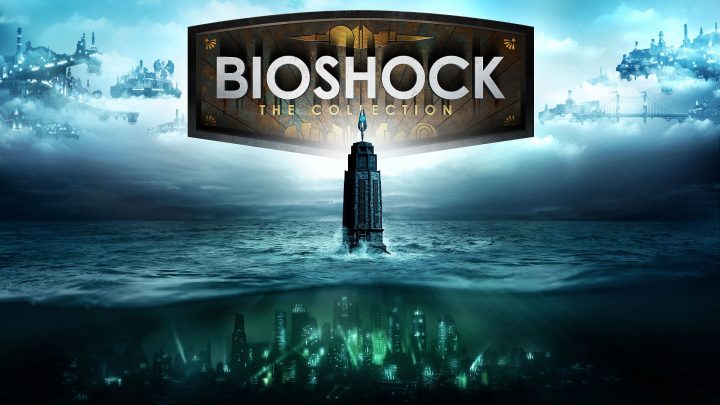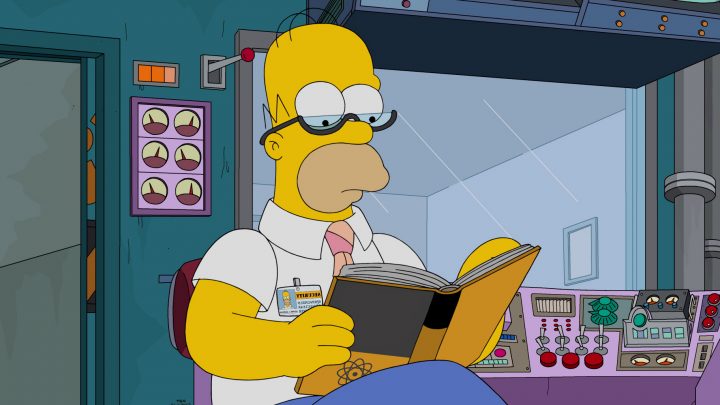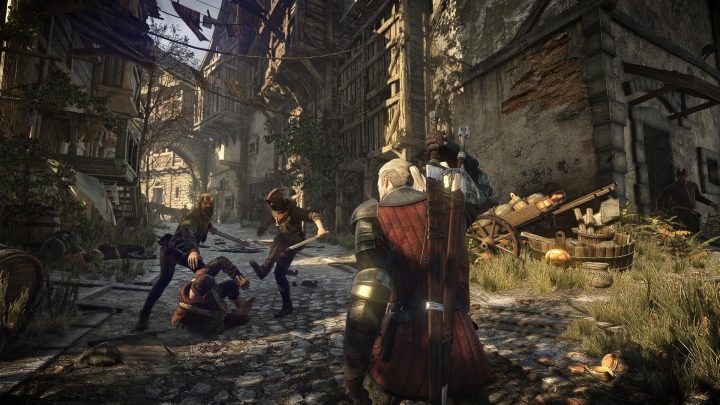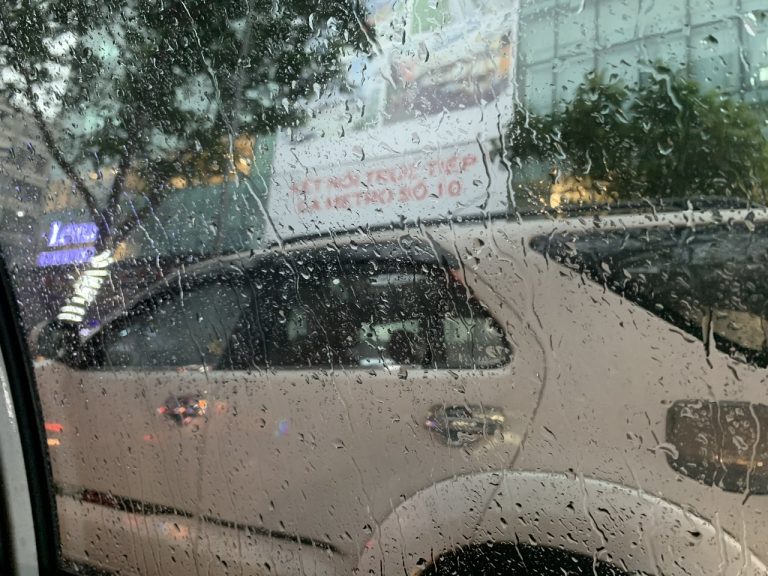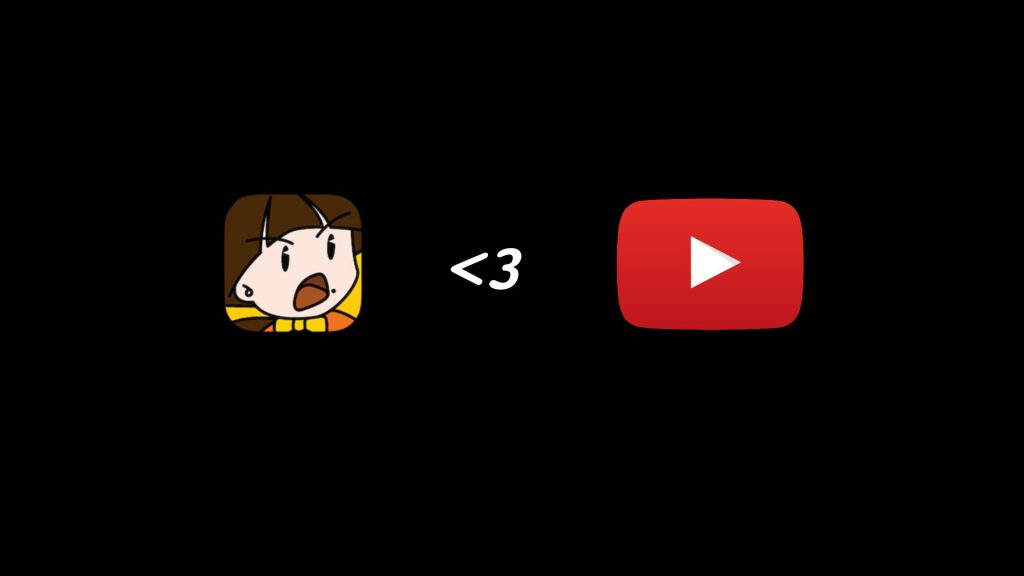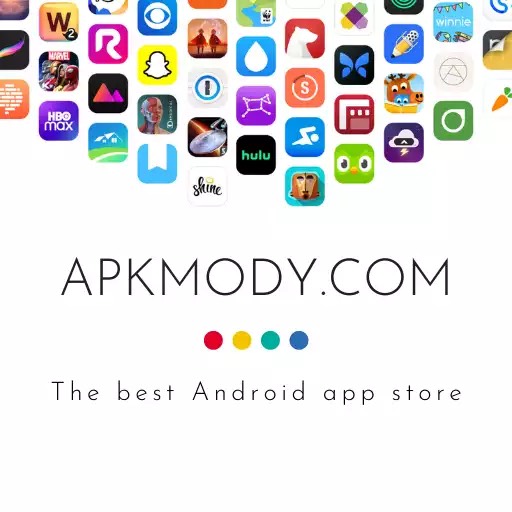Với bài viết này, tui dồn hết những gì cần biết về app hay nhất trên iPhone vào chung một trang duy nhất cho tiện tham khảo. Mời đọc tiếp bên dưới!
CẬP NHẬT NGÀY: 19/09/2017
Những app hay nhất
Xử lý ảnh
VSCO CAM (FREE). App này hay miễn bình luận, hiệu ứng sống ảo so deep các kiểu không thiếu một cái gì hết. Nếu các bạn muốn nâng cao hơn một chút thì xem thử app ENLIGHT (89.000đ), app này có nhiều tính năng nâng cao hơn nhưng đa số các bạn sẽ không cần chi tiết đến như vậy đâu. Nên cứ VSCO làm tới nhé.
Một điều cần lưu ý là các bạn đừng cố gắng tải quá nhiều app xử lý ảnh để thử effect chi cho mất công vì tới giờ tui download cũng hằng hà sa số rồi nó cũng không khác nhau nhiều đâu, nếu không phải dân chuyên nghiệp cũng không nhận ra. VSCO CAM là đã quá đủ để sống ảo đa phong cách từ Hàn Quốc cho tới Mỹ cho tới Sao Hỏa luôn.
Nếu mà quan tâm đến phần mềm xử lý ảnh thì hãy quan tâm đến phần mềm trang trí ảnh thì đúng hơn, kiểu như gắn mấy sticker mũi chó vào hoặc biến mình thành Tề Thiên Đại Thánh chẳng hạn, những app kiểu đó cũng có thời nhiều khi một vài tuần qua thời cũng bỏ. Nếu quan tâm thì cứ vào AppStore check thường xuyên thấy hợp thì xài.
Lưu trữ ảnh
GOOGLE PHOTOS (FREE). Da bezt trong phân khúc. Lưu trữ không giới hạn, có thể search hình theo đồ ăn, theo vị trí địa lý (Đà Lạt, Mũi Né…), theo người (người yêu cũ, người yêu cũ 1, người yêu cũ 2, người yêu mới 1….). Đã vậy còn có chức năng tự tạo ra video từ hình ảnh bạn đã chụp rồi cho effect này kia vào. Nói chung không có đối thủ đừng nói gì nữa. Tới giờ tui thấy Google Photos là dịch vụ hình ảnh nghiêm túc nhất, thực sự hướng về người quan tâm đến việc lưu trữ ảnh chứ không phải chỉ là một cái ổ cứng trên mây đơn thuần.
Nhắc lại cứ em này làm tới thôi, nếu lo sợ muốn backup nữa thì backup thẳng vào ổ cứng là ok rồi.
Nếu có lựa chọn số hai, bạn có thể cân nhắc thêm FLICKR (FREE), đây là app thường được các Photographer ưa dùng. Một lợi thế lớn của nó là dung lượng lưu trữ miễn phí cực lớn, bên Google Photos bạn chỉ được 15 GB hình ảnh chất lượng gốc (không giảm size hình), trong khi Flickr lên đến 1TB! Mặc dù tui cũng cho rằng, đa số người dùng không cần chất lượng ảnh gốc.
Viết ghi chú
GOOGLE KEEP (FREE) là tui thấy hay nhất vì thứ nhất là nó của…Google, thứ hai là nó free, thứ ba là nó có màu vàng. Thứ tư là nó cho quản lý note rất dễ dàng (có thể gắn tag, nhãn), bạn có thể search ra note nhanh chóng, có thể thêm hình đồ ăn, gấu các kiểu vào thoải mái. Có thể dùng trên iPhone và cả trên website tùy thích nên rất tiện. Nếu có một cái nào đáng quan tâm nữa thì đó là EVERNOTE (FREE) nhưng tui nói thẳng ra là note thì xài một cái được rồi chứ xài hai ba cái chi cho đời nó thêm phức tạp vạn vật lại khổ cực.
Cái quan trọng nhất của note là tính tiện lợi, nhanh gọn chứ không phải nằm ở nó có giao diện đẹp hay không, theo tui là vậy, cho nên có nhiều app đẹp lắm cơ mà tui cũng bỏ qua vì nhiều khi nó chỉ dùng được trên iPhone hoặc phải cài phần mềm lên laptop rất mắc công. Trong khi Google Keep lên web là có rồi, update chức năng mới cũng thường xuyên.
Lưu trữ đám mây (Cloud)
GOOGLE DRIVE (FREE). Thiệt sự là trong phân khúc này tui không có một lời giới thiệu nào khác, Google Drive cho free 15 GB bạn có thể đựng mọi thứ trên đời bạn có thể dùng trên web, bạn có thể đồng bộ với PC, bạn có thể liên kết thẳng đến Google Docs, Slides, Sheets để chỉnh sửa, và càng lúc nó lại càng tốt hơn nữa. Cứ app này mà làm tới nhé!
Làm việc
- Về xử lý văn bản, excel các kiểu thì xài nguyên bộ Google là xong nhé. Link: GOOGLE DOCS (FREE), GOOGLE SHEETS (FREE), GOOGLE SLIDES (FREE)
- Về email thì xài OUTLOOK (FREE), trùm, mặc dù cũng muốn giới thiệu app Gmail cơ mà Gmail không cho mình xem inbox của tất cả các acc mail cùng một lúc nên dẹp đi nha.
- Quản lý file thì xài DOCUMENTS 5 (FREE) là trùm nha vì nó connect được với đủ loại dịch vụ lưu trữ trên đời từ Google Drive cho đến Dropbox cho đến OneDrive..tất cả đều được hết. QUAN TRỌNG NHẤT: NÓ CÓ THỂ MỞ FILE ZIP.
- To do list thì thực sự khuyên các bạn đừng dùng chi, xài vài bữa ngồi rị mọ o bế vậy thôi chứ rồi cũng bỏ. Nếu muốn Todo list cứ xài Google Keep đã giới thiệu bên trên là xong.
- Lịch: Xài GOOGLE CALENDAR (FREE) hen. Thực ra có thể mọi người nghĩ tui bênh vực cho Google cơ mà không phải, họ làm app tốt thật và họ có một lợi thế không ai có được đó là sự kết nối, đồng bộ giữa các app mang họ Google với nhau (không biết ba chúng nó là ai hihihihi)
Chat
Chat thì tùy người yêu, ba mẹ vợ, gấu các kiểu xài gì mình xài cái đó chứ đâu có cái nào gọi là tốt hơn cơ mà, nếu tiện lợi và có nhiều người xài thì chắc là xài FACEBOOK MESSENGER (FREE) đi, nó được nâng cấp thường xuyên, lại có thể xài trên web rồi lại connect thẳng với Facebook.
Đọc báo
Giờ ai mà đọc báo trên app riêng biệt nữa trên Facebook có hết rồi cơ mà nếu bạn nào muốn có app chuyên tâm cho chuyện đọc thì tui khuyên dùng FEEDLY (FREE). Giao diện đẹp có tùy chọn nền sáng/tối cho dễ đọc. Dễ quản lý các nguồn tin cũng như thêm các nguồn tin.
Nhạc
APPLE MUSIC. Không có lựa chọn nào khác vì Apple Music là app nghe nhạc bản quyền duy nhất cho phép người Việt Nam mình trả tiền bằng credit card. Mình sẽ đóng hàng tháng 50k. Đừng chê tốn tiền vì ăn bánh tráng trộn mỗi ngày 3 bịch được một tháng trả 50k cho việc nghe nhạc thì xá gì. Apple Music tất nhiên kho nhạc nước ngoài nhiều hơn kho nhạc Việt nhé.
Vụ nhạc này còn ba cái app cần phải nói:
- SOUNDCLOUD (FREE), đây có lẽ là tiện ích nghe nhạc miễn phí tốt nhất hiện giờ, chỉ có điều nó không phải là app nghe nhạc chuyên dụng mà cho người dùng upload nhạc mình hát lên cũng được nên nó khá là hỗn tạp, nhiều khi search ra nhạc cover rất nhiều. Cơ mà nó free, với lại nhiều bạn cover đôi khi rất hay, với lại nó có nhiều nhạc underground, các nghệ sĩ mới trên đó. Khuyên các bạn nên dùng.
- SPOTIFY (FREE, PREMIUM, US), đây là dịch vụ nghe nhạc online hay nhất đối với tui, nhiều nhạc hơn Apple Music, hoạt động trơn tru hơn, có mặt trên nhiều nền tảng hơn (có trên cả máy chơi game PS4). Tuy nhiên đối với người Việt Nam có bất lợi lớn là không dùng được, không dùng credit card thanh toán được, tui phải nhờ người quen có bank ở Mỹ để mua giùm.
- YOUTUBE (FREE), app mà ai cũng biết là app gì đấy, đủ loại nhạc trên đời, free, cơ mà có cái lúc nào cũng phải mở ứng dụng đó trên iPhone thì mới nghe được, chuyển sang app khác nó nín thinh. Nên tùy hen.
- SHAZAM (FREE) sẽ giúp bạn “nhận diện” bất kỳ (nói cho vui vậy chứ cỡ 80% thoai) bài hát nào bạn đang nghe, dù là bài hát phát từ radio, trong quán cafe, trong quán ăn, người hàng xóm karaoke kế bên..
Các tiện tích khác
- Dùng TUNNEL BEAR (FREE, giới hạn dung lượng hàng tháng) để sử dụng VPN “giả danh” mình đang ở nơi khác ngoài Việt Nam. Như đang ở Mỹ chẳng hạn.
- Dùng TAOMIX (FREE), để nghe các âm thanh thiên nhiên, có tác dụng ru ngủ rất lớn, chọn tiếng mưa, tiếng suối róc rách chứ đừng chọn tiếng gió hú nhé kakkaak. Kết hợp nghe tiếng mưa với nhạc cũng rất tuyệt đấy.
- Dùng GOOGLE MAPS (FREE) để xem bản đồ. Cái này mà cũng nói nữa hả ta heheheh.
Note: Về chuyện app quan điểm của tui chắc nó sẽ không thay đổi gì nhiều từ đây về sau.
Tức là app nào hiện đang giữ ngôi vô địch chuyên mục nào nó sẽ ở nguyên vị trí đấy trong thời gian dài hoặc là rất rất dài. Sẽ rất khó có một app Xử lý ảnh nào qua VSCO CAM hay app lưu trữ Photos nào qua Google Photos. Vì app nói cho chính xác nó còn đi kèm với hệ sinh thái xung quanh nó như dịch vụ đi kèm, đa nền tảng. Mà ông lớn nào đã thiết lập được cái nền móng vững chải rồi thì khó có ai bật ra được.
Mẹo cần biết
- Sử dụng app PIXELMATOR (4.99 USD) bạn có thể tạo một ảnh theo kích thước mong muốn nào đó. Ví dụ: 2048×1920 chẳng hạn.
- Đừng nên cái gì cũng “Allow Notifications” sau này nhận thông báo suốt rất mệt. Lời khuyên của tui là khi app nào hỏi thì luôn off. Sau này khi thấy thực sự cần mới bật lên.
- Homescreen đừng nên để quá nhiều trang. Theo tui chỉ nên 2 trang tối đa: Một trang cho app và một trang cho game. Và hai trang này chỉ nên chứa những app sử dụng nhiều nhất. Còn những cái ít dùng hơn thì đưa vào một folder riêng.
- Lưu ý là nếu nhà có trẻ nhỏ thì những app nhạy cảm hoặc có dữ liệu quan trọng thì nên bỏ vào folder riêng nếu không sẽ rất dễ bị “xem nhầm” hoặc “xóa nhầm”
- Đừng bỏ qua chức năng Raise To Wake (tức là đưa điện thoại trước mặt nó sẽ tự mở mà không cần nhấn nút). Xài quen một thời gian quên hẳn vụ bấm nút home để mở máy luôn. Tính năng ít ai biết nhưng rất đáng tiếc nếu bỏ qua. Bật tính năng này bằng cách vào Settings -> Display & Brightness -> Bật Raise To Wake. Chức năng chỉ có từ iPhone 7 trở lên lêu lêu
- Tắt hết mấy chức năng Auto phiền phức của bàn phím bằng cách vào Settings -> Keyboards -> Tắt hết các mục trong “ALL KEYBOARDS”
- Do Not Disturb là một tính năng thần thánh mà nếu biết cách dùng sẽ rất hữu dụng. Khi bật tính năng này lên thì bạn sẽ không phải nhận cuộc gọi điện thoại. Bạn có thể tùy chỉnh tính năng này qua 2 tùy chọn quan trọng là Schedule (cho phép hẹn giờ bắt đầu và kết thúc Do Not Disturb hàng ngày) và Allow Calls From (cho phép bạn ngoài trừ những trường hợp đặc biệt ra, như người trong gia đình, bạn bè thân, gấu…)
Cách tiết kiệm dung lượng điện thoại
- Cách tốt nhất là…siêng năng xóa hình. Tổ chức lại hình. Đừng thấy gì cũng dí điện thoại vô chụp. Nếu không siêng được thì nhất thiết phải xài Google Photos như đã nói ở trên để Đồng bộ lên mây hết. Sau khi đồng bộ đàng hoàng xong thì xóa trên máy. Kiểm tra kỹ coi đồng bộ chưa mới xóa nhé.
- Đừng download nhạc về máy nhiều quá, nghe online thôi. Bài nào thuộc dạng nghe vài giây là khóc liền vì nhớ người yêu thì mới download về hahaha
- Đừng đưa phim vào máy, plsssss
- Đừng cài app / game vô tội vạ, đặc biệt là game, biết khoảng trống lưu trữ có giới hạn thì download game nào thực sự chơi về thôi đừng để đó làm kiểng
- Nếu không xài mấy app có sẵn của Apple thì cứ xóa đi để tiết kiệm thêm.
- Để biết ứng dụng nào đang chiếm dụng nhiều dung lượng nhất thì vào Settings -> General -> Storage & iCloud Usage -> Manage Storage (lưu ý là của STORAGE chứ không phải của iCLOUD nhé).
Những Widget hay nhất
QUICK NOTES (FREE) Dùng để ghi chú nhanh, qua nhiều năm cố gắng thì tui thấy việc dùng một to-do list nghiêm chỉnh không phù hợp với bản tính chây lười của tui, tui có thể ngồi ghi chép cẩn thận một danh sách to-do list một hai ngày, rồi sau đó cũng bỏ, dần dần hiểu mình, tui thấy quick notes đơn giản thế này là đủ, app nhanh, đẹp, làm đúng những gì nó nói.
FANTASTICAL 2 (3.99 USD) Tui dùng Fantastical vì lý do cái widget của nó tiện dụng và đẹp, bạn có thể xem thứ-ngày của một tháng và có thể vuốt qua lại để xem các tháng khác, cảm giác vợ hỏi “mình đi chơi ngày mấy anh?” thì mình chỉ cần vuốt màn hình xuống là nắm được tình hình liền báo cáo cho sếp liền, ĐỂ CÒN HY VỌNG ĐƯỢC NÂNG CẤP IPHONE MỚI MỖI NĂM
WORKFLOW Anh chàng này sinh sau đẻ muộn so với Launch Center Pro cơ mà bây giờ bỏ xa người tiền nhiệm, đại để app này cho phép mình thực hiện nhanh một thao tác nào đó, kiểu như “mở playlist SLEEP trong Apple Music cho tui”, “rút ngắn đường link này cho tui” hoặc “cho tui link của bài hát này”, siêu tiện lợi, trùm phé, khỏi phải chê, hê hê hê.
MUSIXMATCH (FREE) Dùng để show lyrics bài hát đang mở trên máy, ví dụ đang nghe bài Em đi trên cỏ non thì nó hiện lyrics ra ngay trang widget này luôn.
SHAZAM (FREE) , chức năng của Shazam tui đã đề cập ở mục app “Nhạc” bên trên.
PCALC LITE (FREE) Widget máy tính cực kỳ tiện lợi.
CLIPS (FREE) Clips lưu lại nội dung người dùng copy trên iPhone, bạn nào cứ hay phải nhắn các tin “Anh yêu em” mỗi đêm sẽ thấy Clips rất tiện lợi,nhớ sửa lại tên cô gái khi paste.
WORLD TIME WIDGET (FREE) Gấu, gái, người, yêu, vợ, nói chung thành phần yêu xa hoặc người thân ở nước ngoài thì dùng cái này rất tiện lợi, mỗi khi muốn gọi cho em gái tui ở nước ngoài thì cứ vuốt màn hình xuống coi giờ này ở bển mấy giờ rồi mới dám bấm số, chứ nó đang ngủ nó chửi cũng mệt lắm ![]()
Những điều cần biết về App Store
- Hàng tuần vào sáng thứ 6. App Store sẽ trưng bày app/game mới
- Nên dùng Apple ID US hay VN? Sự khác nhau giữa hai tài khoản này chủ yếu ở chỗ các ứng dụng trên US nhiều hơn VN, nhưng có nhiều hơn lắm không? Câu trả lời là không. Hiện tại đa số các ứng dụng cần thiết đều đã có mặt trên App Store VN, từ Facebook cho đến Clash Of Clans, chỉ có một số ứng dụng ngoại lệ không đáng kể, nên nếu không quá cần thiết tui khuyên bạn nên dùng tài khoản VN, vì tài khoản VN chúng ta mới có thể mua ứng dụng cũng như các nội dung trong game bằng tài khoản credit card được. Không thể dùng credit card tại Việt Nam để dùng trên App Store US
- Family Sharing. Bạn muốn mua ứng dụng một lần và có thể share cho nhiều người khác? Điều này có thể thực hiện bằng cách thêm những người này vào danh sách Family, cách này có một bất tiện là những người được thêm vào họ không thể tự mua ứng dụng nữa mà lúc nào cũng thông qua bạn.
- Hàng tuần App Store luôn có chương trình Free App Of The Week, trong đó giới thiệu một ứng dụng thông thường là có phí nay sẽ miễn phí trong một tuần, nhớ đừng bỏ qua, rất nhiều game hay đôi khi có phí lên đến 4.99 USD được miễn phí trong chương trình này.
- Theo dõi các app giảm giá. Gần như ứng dụng nào dù đắt tiền bao nhiêu đều có lúc giảm giá sâu hoặc hoàn toàn miễn phí, vì vậy đừng quên thường xuyên cập nhật các tờ báo công nghệ để chắc chắn là mình không bị bỏ lỡ nhoé!
Kinh nghiệm làm việc trên iPhone
iPhone bây giờ là máy tính bỏ túi, nó giúp mình đủ mọi chuyện và tất nhiên là giúp rất nhiều trong cả công việc hàng ngày. Đối với các bạn làm nghề dựa vào online nhiều như các shop bán hàng, những bạn công việc mà ở ngoài nhiều hơn văn phòng thì chuyện làm việc hoàn toàn trên iPhone là chuyện rất bình thường thời gian gần đây.